getId ()> "клас =" vote__count vote__count_align_tl "> 0
преди 3 години 5 месеца

Разбира се, никой няма да спори с факта, че най-добре е да конфигурирате маршрутизатора, като използвате диска, които трябва да бъдат доставени с него. Но тъй като това често не е на диска самата може да бъде на една ръка разстояние, което трябва да направим всичко себе си, а в "ръчен режим". Особено, защото тя не е много трудно и неприятно.
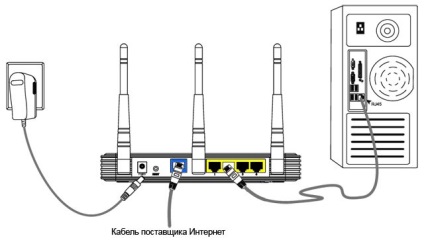
В диалоговия прозорец, който се появява зад него, сложи това потребителско име и парола - за достъп до администраторския панел. Уверете се, те могат да се погледна в долната част на рутера - обикновено производителите пишат им там. След успешното въвеждане на администратора може да се види на няколко колони: администраторски секции, поле за въвеждане на настройките и съвети и препоръки от производителите на английски език.
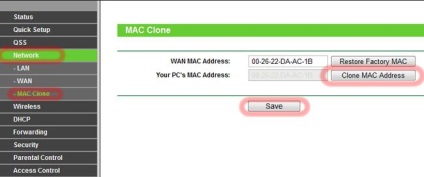
След като извърши тази маневра, за да преминете към подраздел WAN, където избираме вида на връзката: тя е известна, Dynamic IP, Static IP, PPPoE или PPTP. Ако има някакво съмнение, а след това отново, ние звъни в оторизиран сервиз Center.
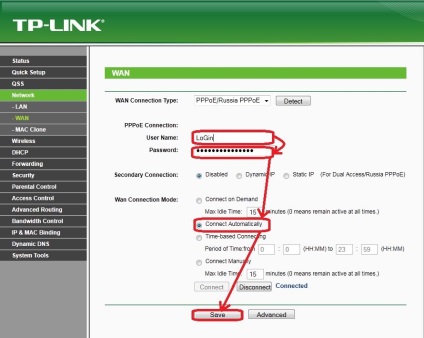
След това, ние се създаде на Wi-Fi мрежата на нашия рутер. За да направите това в раздел Wireless Settings, в "идентификатор на мрежата SSID» пишете ни е измислил име на мрежата. За да направите това, стартирайте или полет на фантазия, или действат по сигнал знаещи хора: като конфигурирате номера на име рутер и апартаменти: TPLINK98 или нещо подобно.
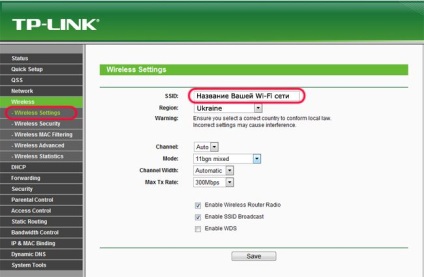
След това се пристъпва към конфигуриране на сигурността на нашата мрежа. В раздела Wireless търсите Wireless Security Tab сигурност и посочи парола. парола за кандидатстване ни избави от упорит феновете, за да получите достъп до Wi-Fi безплатно. За да запазите паролата кликнете върху Запазване.
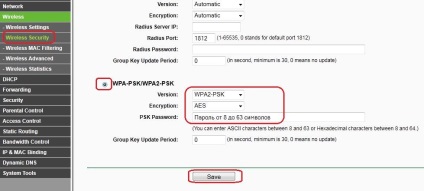
В следващата стъпка трябва да конфигурирате администраторската парола. За да промените тази парола «администратор» за всеки друг. Правим го в системните инструменти, а при необходимост парола.
След това е необходимо да рестартирате вашия рутер.
И едва след това да пристъпи към rabote.I нека се свърже цялото семейство до Wi-Fi - толкова дълго, колкото те не поиска за себе си!
Свързани статии
